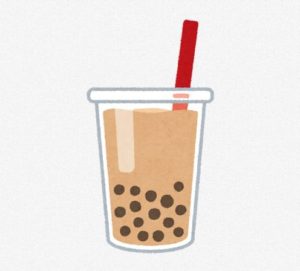Uber Eats(ウーバーイーツ)の配達は個人で行うため、あらかじめ配達の流れや作業内容を把握しておく必要があります。
ですが、一人で配達を開始するにはわからないことや不安がつきものです。
そこで、この記事では配達パートナーが実際にどのように配達をしているのか、困ることはないか?など、
不安を解消するアドバイスを含めて情報をまとめてみました。
この記事を最後まで読めば実際の配達の流れや人とのコミュニケーションの取り方など、配達中のイメージがしっかりわくと思いますのでぜひ参考にしてみてください。
 ウバ活!編集部
ウバ活!編集部わからないことがあれば公式LINEにご相談ください!
UberEats(ウーバーイーツ)配達の流れ
Uber Eats(ウーバーイーツ)の配達業務は大きく分けて『配達リクエストを受ける』『商品を受け取る』『注文者へ届ける』といった流れが必要になります。
さらに具体的な流れは次のとおりです。
- アプリを起動してオンラインにする
- 配達リクエストが入るまで待機
- 配達リクエストを承諾
- 料理を受け取りに店舗に向かう
- 注文番号を伝え料理を受け取る
- 店の対応評価をして配達開始
- アプリに表示された配達先へ向かう
- 注文者へ料理をお渡し
- 注文者の評価をして配達完了
一度の配達にかかる時間はピックアップ(商品を取りに行く)から配達先までの距離にもよりますが20分から40分が目安となります。
次の項目から、上記の配達の流れを詳しく説明していきます。
配達アプリを起動してオンライン状態にする
配達を開始s多い時にUber ドライバーアプリを開き「オンライン」ボタンを押します。
オンラインになると配達リクエストの受付が開始されますので、リクエストが来るのを待ちます。
オンラインにするためには確認書類の提出や『マスクを着用しているか』『定期的に手洗い・消毒をしているか』などといった感染症対策の質問に答える必要があります。
 ウバ活!編集部
ウバ活!編集部実際にオンラインにできるか事前に確認しておくとスムーズです
配達リクエストが入るまで待機する
近隣の誰かが料理を注文しなければ配達リクエストが発生しません。
そのため、オンラインにしてもすぐ配達依頼が来るとは限らず、待機時間が発生します。
配達リクエストが来るまではどこで待機してもOKです。
自宅や公園、レストラン前などで待つか移動をしながら配達リクエストが来るのを待ちましょう。
待機中は何をしていてもOKです。配達アプリはバックグラウンドでも作動するため、スマホで別のアプリをいじることも可能です。
配達アプリはバックグラウンドで起動できるため、配達リクエストを受け付けながらスマホでゲームをしたりブラウザを見たりすることも可能です。
その場合、バッテリーの消費が早いためモバイルバッテリーの使用を忘れないように注意しましょう。
配達リクエストの承諾ボタンをタップ
配達リクエストが来ると音が鳴って知らせてくれます。配達アプリにボタンが表示されるため、承認ボタン(カバンのマーク)を押下してください。
配達リクエストには次情報が記載されています。
- 配達報酬の見積もり
- 配達にかかる時間と距離
- お店の名前
- 配達先住所
これらの情報を参考に「この店は遠いから受けるのをやめよう…」などといった判断が可能です。
 ウバ活!編集部
ウバ活!編集部Uber Eatsではピックアップまでの移動距離に報酬が出ないので近い店舗の方がうれしいです
料理を受け取りに店舗に向かう
配達リクエストを受けるとが表示されますので、それに従って店舗へ向かいます。
- 飲食店名
- 住所
- 地図
基本的にはUber ドライバーアプリのナビを使用しますが、グーグルマップに位置情報を読み込むことも可能です。
料理を受け取る
お店に到着したら適切な場所に車両を停め、お店に入ります。
駐輪場が指定されている場合もありますが、ほとんどの場合店舗の前や歩道に止めるケースが多いです。バイクの場合は駐禁にならないよう注意しましょう。
車両を停めたらお店の人に注文番号を伝え、料理を受け取ります。
この時、「Uber Eatsです!」などと挨拶をして受け取りに来たことを伝えましょう。
 ウバ活!編集部
ウバ活!編集部マクドナルド等、人が並んでいる店舗では列に並ばずまずは挨拶!
商品をバッグにしまう
お店の人から料理を受け取ったら、丁寧に配達バッグに入れ、アプリ内で配達開始ボタンをスライドさせます。この時にお店の対応に関する評価ができるため、余裕があれば評価をしておきましょう。
商品をバッグに入れる際は、配達中に商品がひっくり返らないよう、すき間を埋めるようにしまってください。
アプリに表示された配達先へ向かう
アプリで「配達開始」のボタンをスライドしたら、お届け先が表示されます。
お届け先へは店舗に向かった時と同じく、配達アプリのマップかGoogleマップを使用して配達先に向かいましょう。
 ウバ活!編集部
ウバ活!編集部効率よく配達を続けるために次のリクエストを受け取っておきましょう!
商品の受け渡し
配達先へ料理を運び、指定の方法で受け渡します。
配達先がマンションの場合はエントランスを通るためにインターホンを鳴らす必要があります。
その際は「Uber Eatsです」と配達に来た旨を伝え、ドアを開けてもらいましょう。
受け渡し方法は主に、手渡し(支払い済み・現金払い)・置き配の3パターンがあります。
 ウバ活!編集部
ウバ活!編集部現金払いはあらかじめ設定をしていないと配達リクエスト自体が届きません
置き配の受け渡し手順
置き配とは、商品を直接渡さず、配達先住所の玄関などに置いて配達を完了させる配達方法です。
この方法では、注文者と配達者が顔を合わせることなく注文できます。
配達アプリで置き配の指定がある場合は、案内に従って次の手順で配達を完了してください。
- 配達方法が「玄関に置く」であるか確認
- 商品を玄関横に置く
- 「写真を撮る」ボタンをタップし置いた商品を撮影
- 配達完了ボタンをスライド
写真を撮ったら、注文者に「商品を玄関前に置きました。ご確認よろしくお願いします。」などメッセージを送るとなおGoodです。
続いて、現金配達のケースも確認していきましょう。
現金配達の受け渡し手順
現金払いの設定は、クレジットカードを登録→配達アプリ内の「運転の設定」→「現金払いを受け付ける」をチェックすることによって可能になります。
現金払いを受ける際にはお釣りの用意が必要になりますので、事前に小銭を用意しておきましょう。
商品受け渡しの際、配達アプリに注文代金が表示されますので、その場で清算をします。
その週の報酬分よりも受け取った現金のほうが高額な場合は、売り上げが「マイナス表示」となるため注意が必要です。
マイナスの場合、受け取りすぎた金額をクレジットカードで支払います。
配達完了ボタン
配達済みボタンをスライドして配達は完了です!お疲れさまでした!
料理を無事注文者に渡したら、アプリ内で注文者の評価を行います。
次の注文が入っていれば次の配達の対応をし、なければ引き続き配達リクエストが来るのを待ちます。
まとめ
配達の流れはイメージできたでしょうか?
配達の流れは大まかに
- 配達リクエストを受け付ける
- 商品を取りに行く
- 商品を配達する
この繰り返しになります。
慣れれば配達効率も上がって時給2,000円以上も狙えますので、どんどん配達をしてみてください。
また、わからないことや不安があれば当サイトの公式LINEにご相談ください。
 ウバ活!編集部
ウバ活!編集部自由な働き方を覚えて楽しく稼ぎましょう!